win10电脑桌面的背景图片如何设置铺满屏幕
我们在给win10电脑设置了背景图片后,发现图片没有铺满整个屏幕,是怎么回事呢?今天就跟大家介绍一下win10电脑桌面的背景图片如何设置铺满屏幕的具体操作步骤。
1. 如图,打开电脑,可以看到设置的图片没有铺满屏幕,点击左下角的【开始】图标。

2. 在打开的菜单中,点击左下方的齿轮图标,进入设置。
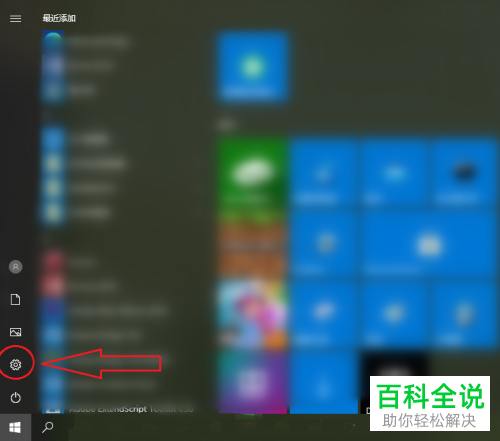
3. 在打开的设置页面,找到【个性化】选项,打开。
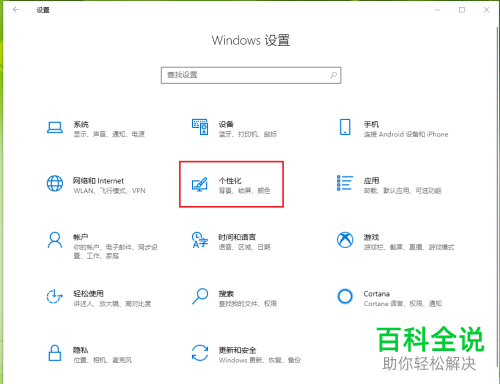
4. 在打开的个性化设置页面,点击左侧的【背景】选项,然后在右侧打开的页面,找到“选择契合度”,点击下方的下拉菜单,选择“填充”选项。
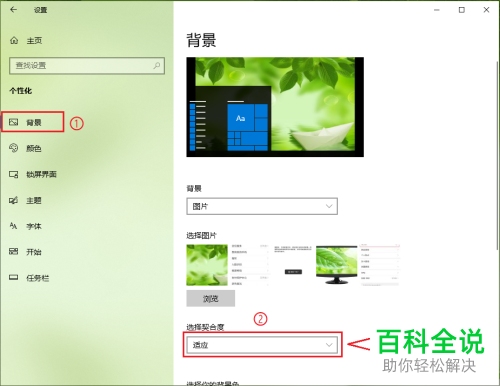
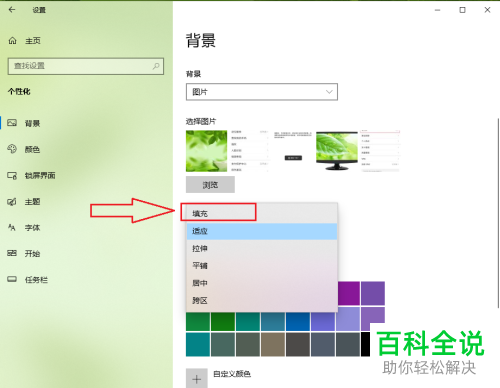
5. 最后点击右上角的叉号,关闭窗口。
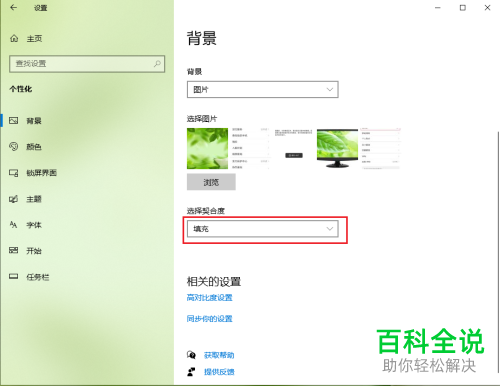
6. 如图,背景图片就铺满整个屏幕了。

以上就是win10电脑桌面的背景图片如何设置铺满屏幕的具体操作步骤。
赞 (0)

